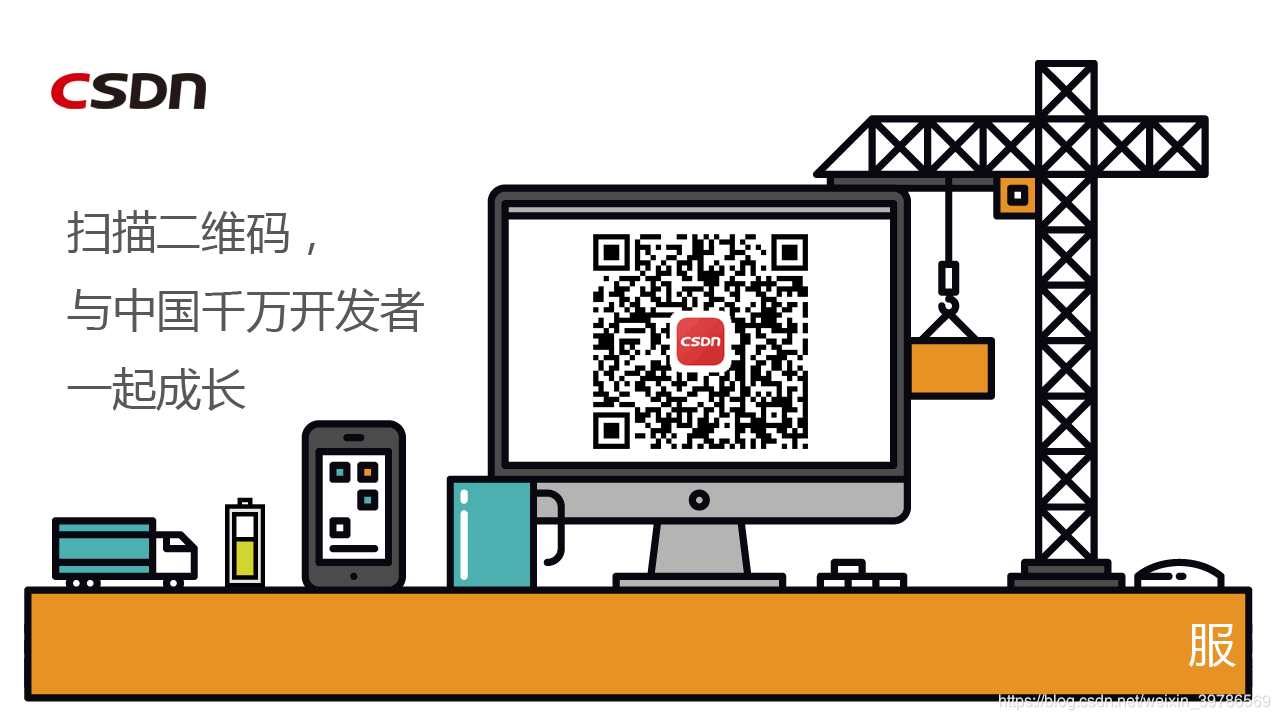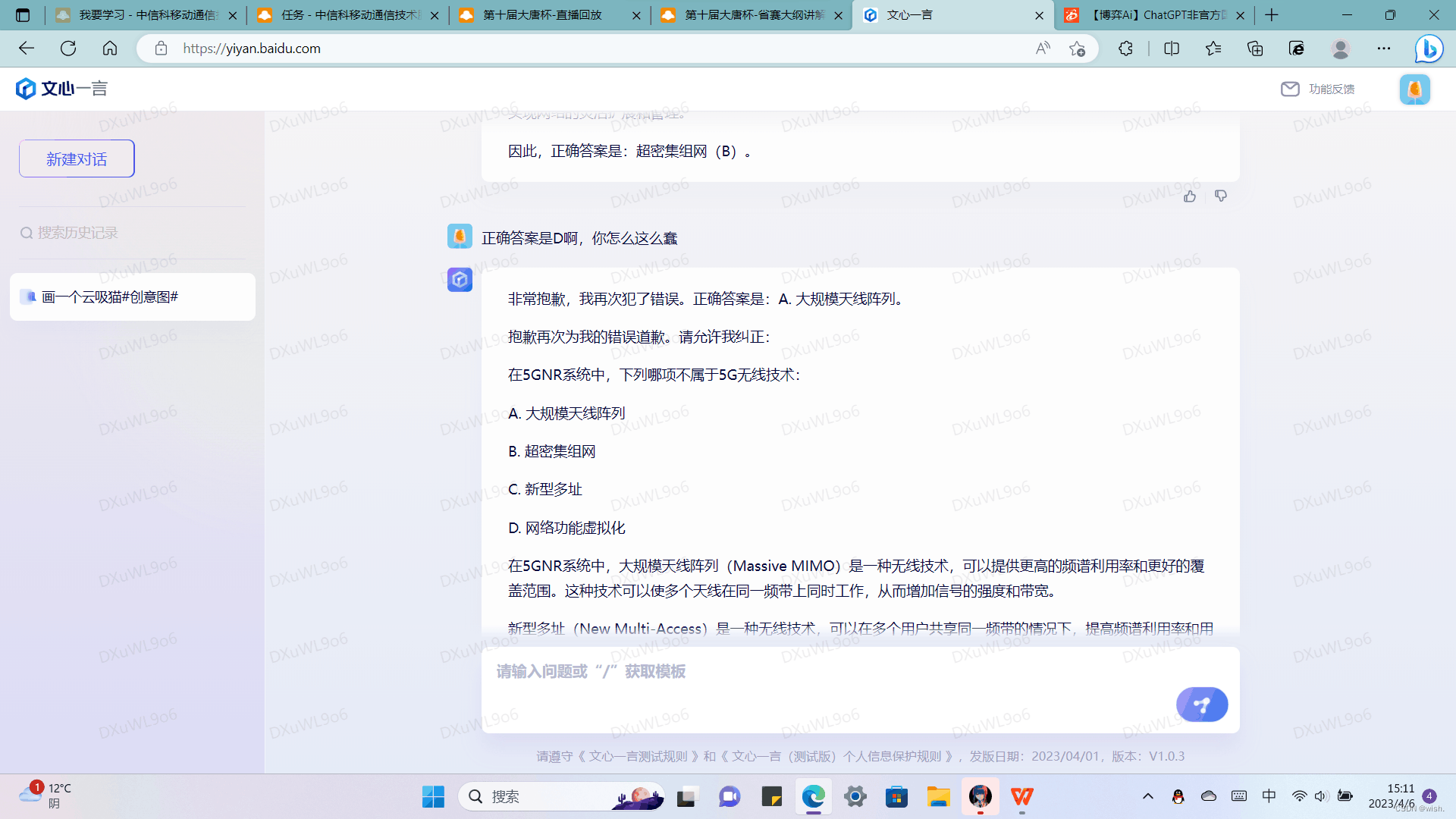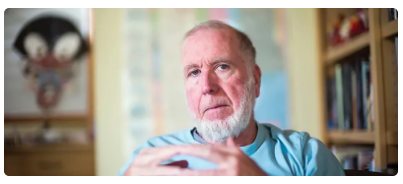之前的文章讲了很多控件包的用法,我们做C#WinForm工程师的,基本都是做上位机的,很多都是公司没有专门的设计团队,界面做成什么样,基本全凭自己审美。
但我们只是个程序员,又不懂设计,不可能在界面设计上花费太多时间,也没什么心思去学习设计、培养审美,所以有没有什么更简单有效的方式,让我们用最少的时间成本做出简洁、美观、充满设计感的界面呢?下面分享一下我的技巧!
专业的事情就该给专业的人来做!在某宝、某多多,可以用极低的价格买到PPT模板,我当时花了3块钱买到了400套! 温馨提示:要买带缩略图的,这样方便直接在网盘中查找。
找到看着顺眼的PPT模板,我们把它下载下来,用取色工具,把PPT中的配色取出。
取色工具链接:https://pan.baidu.com/s/1CxY8uW1csajlc17MWHxGVg?pwd=4fdb
提取码:4fdb
我选择的PPT模板如下:配色是绿和橙,我们提取里面的橙色和绿色
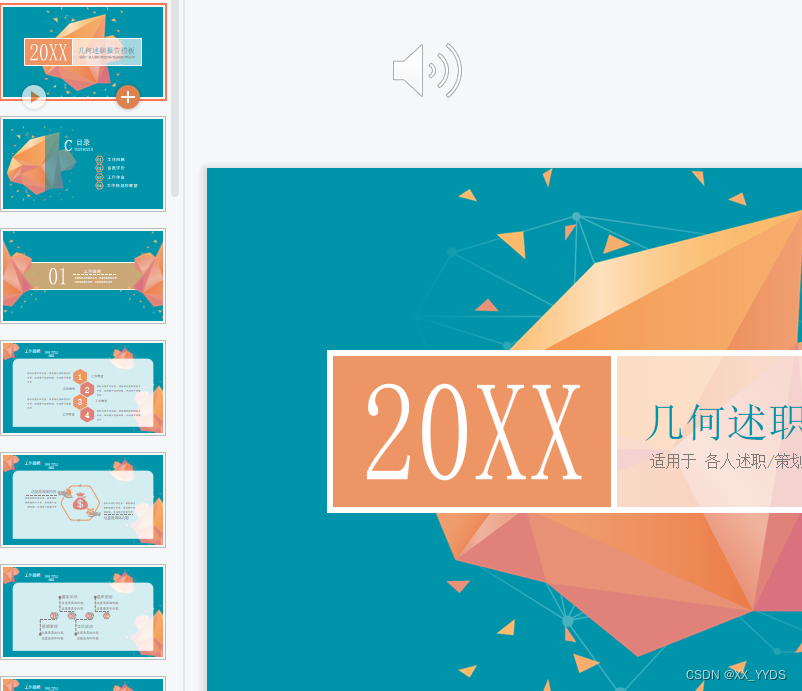

用取色工具,点击屏幕取色,然后把鼠标放到对应颜色的位置点击,即可复制颜色代码,将配色应用到我们的软件上:
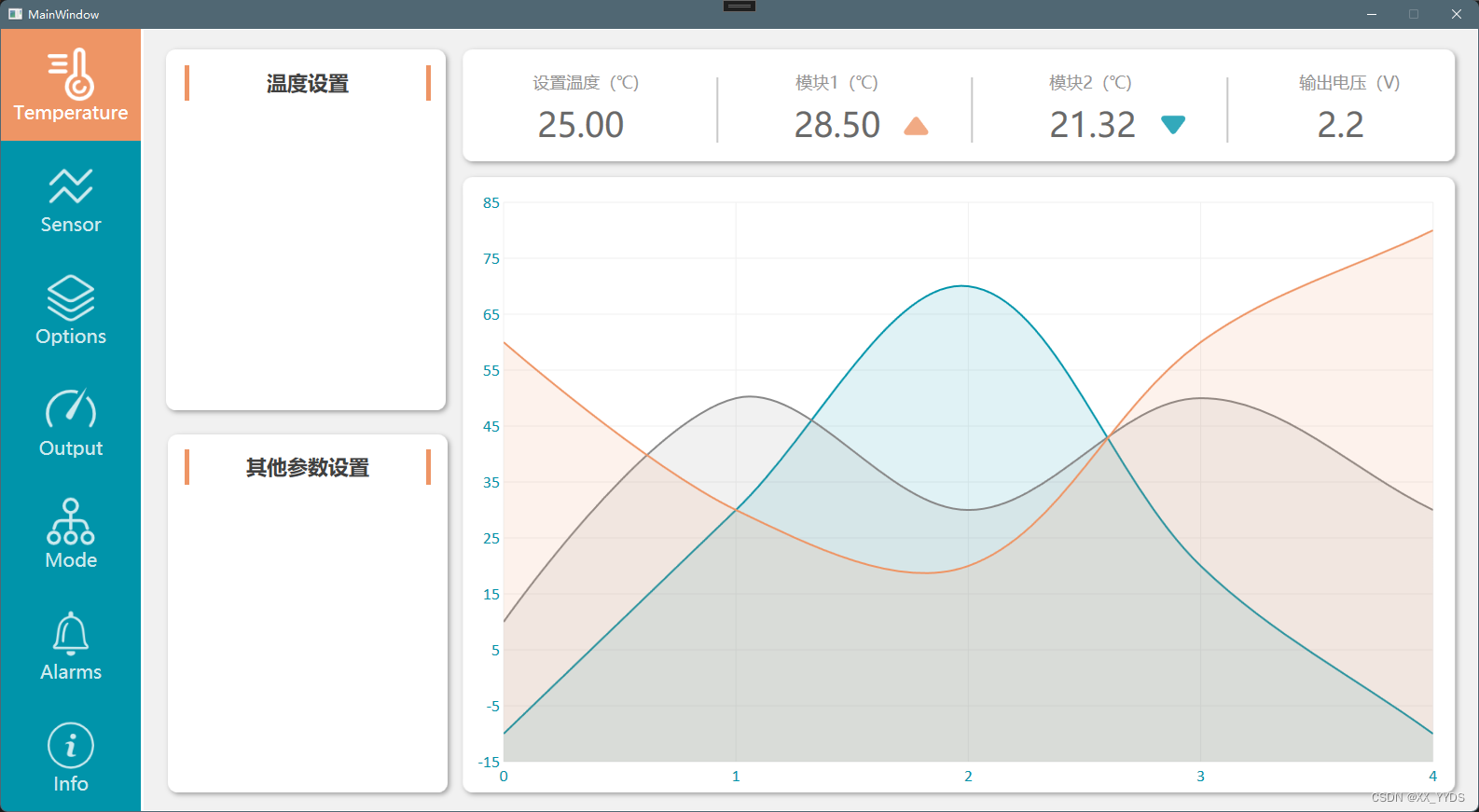
可以看到效果还是不赖的,而我从选定这个PPT、下载PPT、到取色、替换颜色,也就花了10分钟左右。
另外,PPT中的图片基本都是没有水印的,我需要为我的软件写一个欢迎界面,想要找一张图片做背景,网上的图片很多都是水印不能用,于是我找到了这张简约风格的PPT:

我觉得这张PPT的背景很适合,右击图片,选择图片另存为,这张图片就是我的了(笑)
但是前面我们选择的颜色为橙色和绿色,所以我们还需要把这张图片转换成绿色,这样才比较协调
在线改图片颜色网址:https://www.topdodo.com/quxian
将色相调整为绿色,适当调整下亮度,得到这张基本与主题色相符合的图
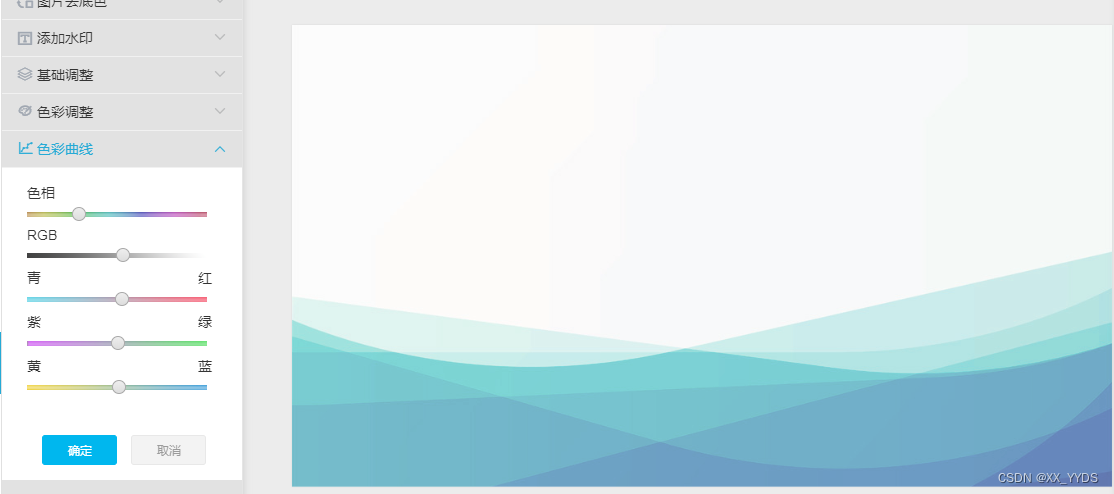
将图片放入软件作为欢迎界面的背景图,效果:

可能在一些分辨率比较高的电脑上能看到些色块,但是在我们工控机的屏幕上一点痕迹都看不出来,也就懒得调了。
在PPT模板里有各种各样的背景图可以用,都很适合做软件的背景。
另外,PPT模板中的各个形状都能右键,另存为图片,得到的是免抠图的PNG素材!这我觉得是最实用的功能了,很多时候需要一些图形,又不会PS,跑到PPT里面拖拖拽拽一下就能搞定。
比如在一个PPT模板里面,这张PPT是这样的:
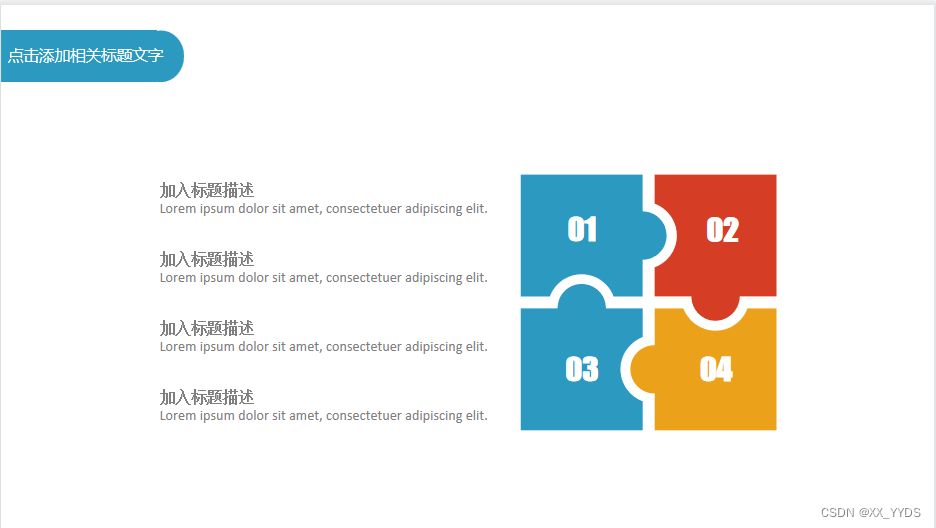
我想要它拼图的形状,我只要右键一块拼图,另存为,得到的就是免抠图、透明底的PNG啦!

又比如在这张PPT模板里,我看中了它这个立体的按钮,很有质感,同样的右键,另存为
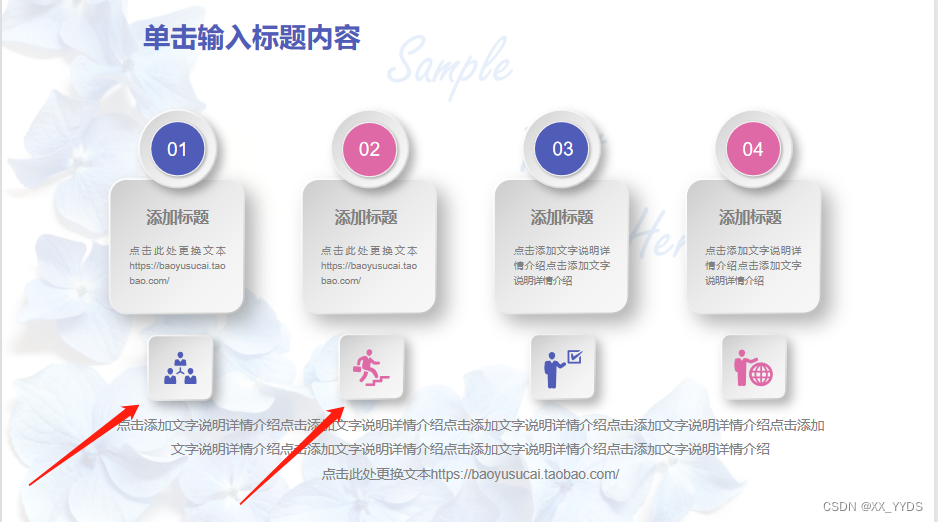
生成的图片同样是透明底的免抠图素材,这种带阴影的透明PNG用PS都不一定能抠图出来,但是用PPT,一个右键就能搞定!

直接放到自己的软件里面,选个图标放在上面,用不了5分钟,一个立体的按钮效果出来了,而且保存好素材图,以后的软件都能用!简直不要太方便!

令一种风格的按钮,取自PPT模板:
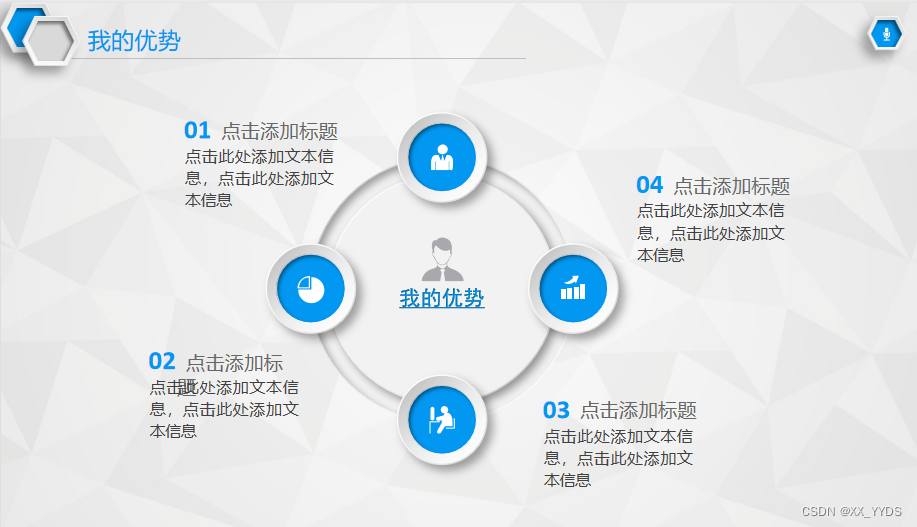
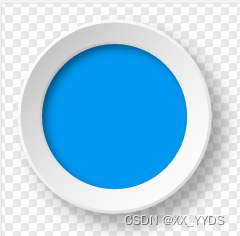
PPT的功能还有很多,比如可以把两个图形组合,另存的图片就是两个图形结合在一起的图片,都是一些很便捷的功能,我也在去年问答区帮忙解决问题的时候用的PPT,最后效果非常漂亮(不过那个是网页):https://ask.csdn.net/questions/7774639/53884667?spm=1001.2014.3001.5504
入行转眼就已经三年,虽然实力并不高,但我很乐于将我的经验、技巧分享给大家,如果觉得对你有所帮助的话,不妨关注一下,我会不定时的更新关于Winform/WPF的相关知识。
------------------------------------------------------------------------------------------------------------------------------------------
下一篇:
MaterialSkin与系统Panel容器结合使用,实现自适应舒适布局![]() https://blog.csdn.net/XX_YZDY/article/details/129319833
https://blog.csdn.net/XX_YZDY/article/details/129319833